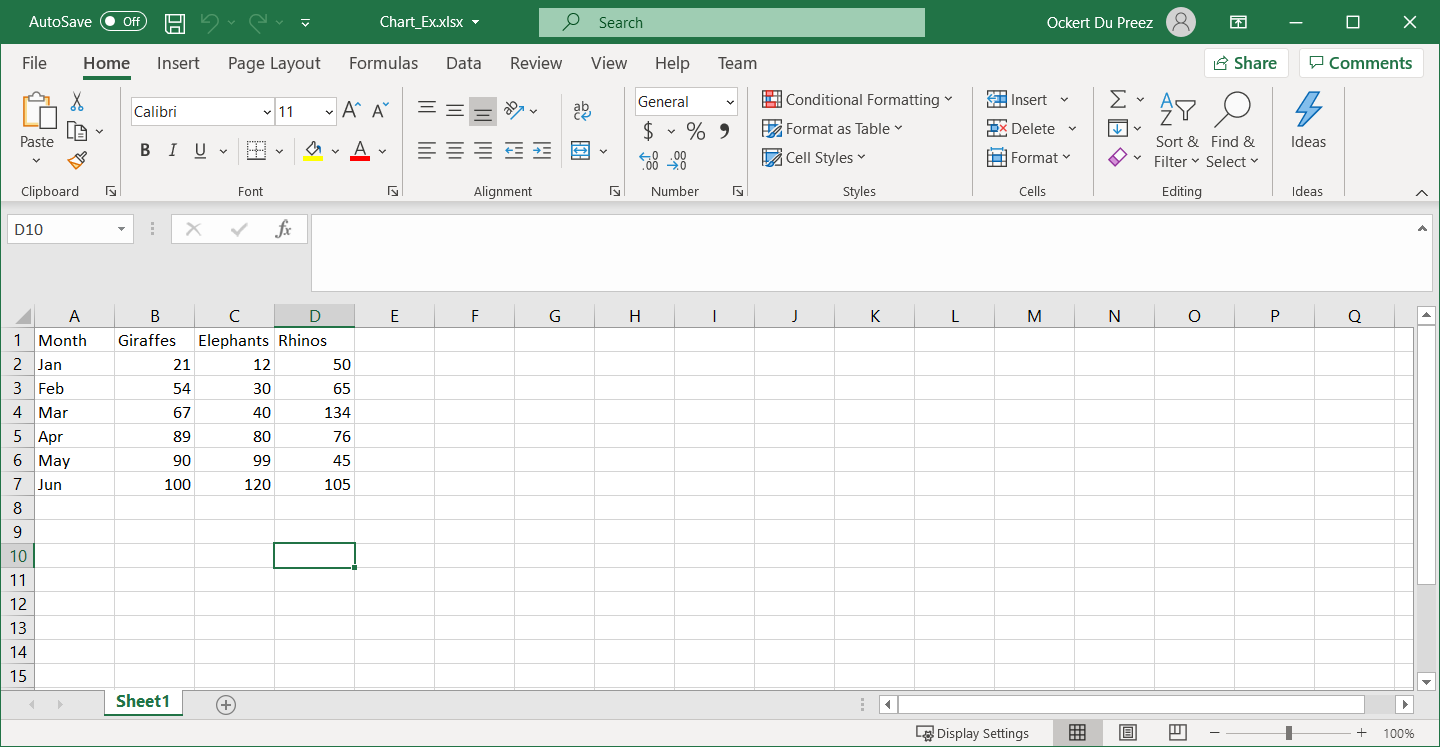如何使用C#创建Excel图表
以下教程将教您如何使用IronXL在C#中以编程方式创建Excel图表。
在 .NET 中以编程方式创建 Excel 图表

How to Create Excel Chart in C#
安装 Excel 库以创建 Excel 图表。
将现有的 Excel 文件加载到
Workbook对象中。使用
CreateChart创建图表。设置图表的标题和图例
调用
Plot方法。- 将
Workbook保存到Excel文件。步骤 1
1. 安装 IronXL
首先,安装IronXL最简单的方法是在Visual Studio中使用NuGet包管理器:
- 选择“项目”菜单
- 管理 NuGet 软件包
- 搜索 IronXL.Excel
安装
您还可以在开发者命令提示符中输入以下命令:
Install-Package IronXL.Excel
或从此处下载:https://ironsoftware.com/csharp/excel/packages/IronXL.zip
教程
2. 为 .NET 创建 Excel 图表
现在开始项目!
将以下详细信息添加到Excel电子表格中。 以下显示:
添加必要的命名空间,以便在 IronXL 中使用 Excel 图表。
using IronXL;
using IronXL.Drawing.Charts;using IronXL;
using IronXL.Drawing.Charts;Imports IronXL
Imports IronXL.Drawing.Charts添加代码,使用 IronXL 以编程方式创建 Excel 图形:
private void button1_Click(object sender, EventArgs e)
{
WorkBook wb = WorkBook.Load("Chart_Ex.xlsx");
WorkSheet ws = wb.DefaultWorkSheet;
var chart = ws.CreateChart(ChartType.Column, 10, 15, 25, 20);
const string xAxis = "A2:A7";
var series = chart.AddSeries(xAxis, "B2:B7");
series.Title = ws ["B1"].StringValue;
series = chart.AddSeries(xAxis, "C2:C7");
series.Title = ws ["C1"].StringValue;
series = chart.AddSeries(xAxis, "D2:D7");
series.Title = ws ["D1"].StringValue;
chart.SetTitle("Column Chart");
chart.SetLegendPosition(LegendPosition.Bottom);
chart.Plot();
wb.SaveAs("Exported_Column_Chart.xlsx");
}private void button1_Click(object sender, EventArgs e)
{
WorkBook wb = WorkBook.Load("Chart_Ex.xlsx");
WorkSheet ws = wb.DefaultWorkSheet;
var chart = ws.CreateChart(ChartType.Column, 10, 15, 25, 20);
const string xAxis = "A2:A7";
var series = chart.AddSeries(xAxis, "B2:B7");
series.Title = ws ["B1"].StringValue;
series = chart.AddSeries(xAxis, "C2:C7");
series.Title = ws ["C1"].StringValue;
series = chart.AddSeries(xAxis, "D2:D7");
series.Title = ws ["D1"].StringValue;
chart.SetTitle("Column Chart");
chart.SetLegendPosition(LegendPosition.Bottom);
chart.Plot();
wb.SaveAs("Exported_Column_Chart.xlsx");
}Private Sub button1_Click(ByVal sender As Object, ByVal e As EventArgs)
Dim wb As WorkBook = WorkBook.Load("Chart_Ex.xlsx")
Dim ws As WorkSheet = wb.DefaultWorkSheet
Dim chart = ws.CreateChart(ChartType.Column, 10, 15, 25, 20)
Const xAxis As String = "A2:A7"
Dim series = chart.AddSeries(xAxis, "B2:B7")
series.Title = ws ("B1").StringValue
series = chart.AddSeries(xAxis, "C2:C7")
series.Title = ws ("C1").StringValue
series = chart.AddSeries(xAxis, "D2:D7")
series.Title = ws ("D1").StringValue
chart.SetTitle("Column Chart")
chart.SetLegendPosition(LegendPosition.Bottom)
chart.Plot()
wb.SaveAs("Exported_Column_Chart.xlsx")
End Sub创建了一个工作簿对象和一个工作表对象。 Worksheet 对象的 CreateChart 方法被调用以指定图表类型和图表位置。 图表的系列已添加,包括其标题和图例。 这如下所示。
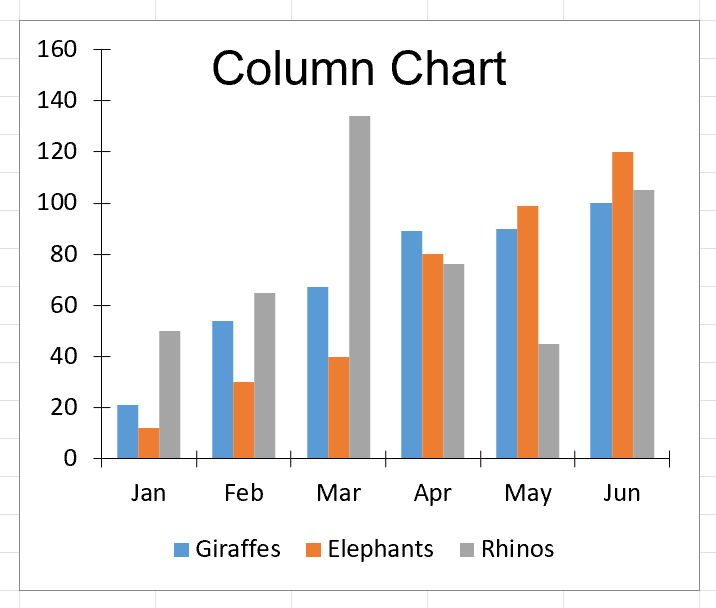
图 2 – 图表输出
图书馆快速访问
IronXL 应用程序接口参考文档
Learn more and share how to merge, unmerge, and work with cells in Excel spreadsheets using the handy IronXL 应用程序接口参考文档.
IronXL 应用程序接口参考文档